Povolit automatické hláskování v aplikaci MS Word
Aplikace Microsoft Word při psaní textu automaticky kontroluje pravopisné a gramatické chyby. Slova napsaná s chybami, které jsou obsaženy v programovém slovníku, mohou být automaticky nahrazeny slovy správné (pokud je povolena automatická výměna), také vestavěný slovník nabízí své varianty psaní. Stejná slova a fráze, která nejsou ve slovníku, jsou zdůrazněna vlnovitou červenou a modrou čárou v závislosti na typu chyby.
Lekce: Funkce automatické opravy v aplikaci Word
Je třeba poznamenat, že důraz na chyby a jejich automatickou korekci je možný pouze v případě, že tento parametr je zahrnut v nastavení programu a ve výchozím nastavení je aktivován. Z nějakého důvodu však tento parametr nemusí být aktivní, to znamená, že nefunguje. Níže budeme hovořit o tom, jak povolit kontrolu pravopisu v aplikaci MS Word.
1. Otevřete nabídku "Soubor" (v dřívějších verzích programu musíte klepnout na tlačítko "MS Office" ).
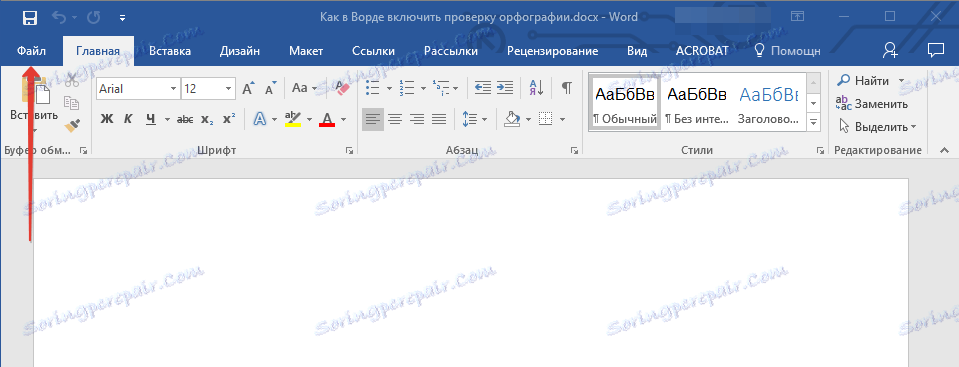
2. Najděte a otevřete položku "Možnosti" (dříve "Možnosti aplikace Word" ).
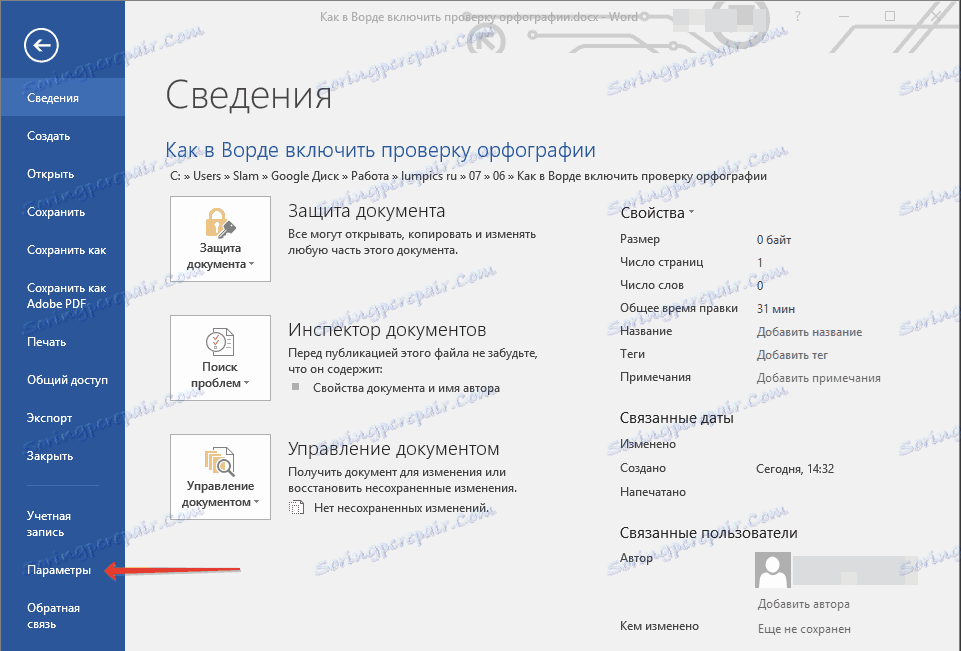
3. V okně, které se objeví před vámi, vyberte sekci "Pravopis" .
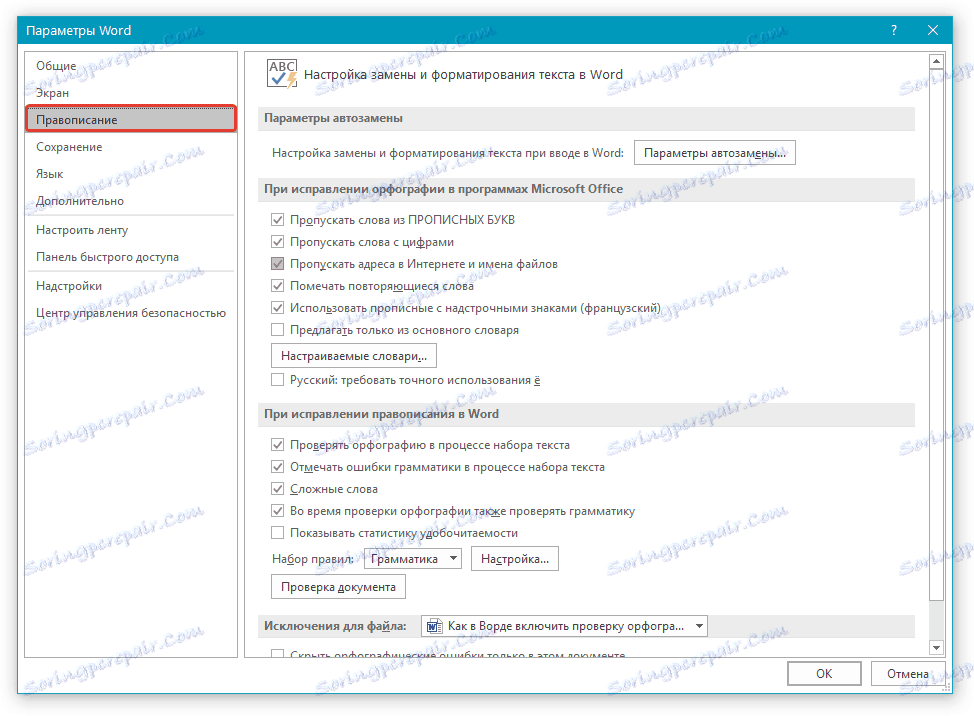
4. Zaškrtněte všechna políčka v části "Při opravě pravopisu v aplikaci Word" a zrušte zaškrtnutí oddílu "Výjimky pro soubor" , pokud existují. Klepnutím na tlačítko OK zavřete okno Možnosti .
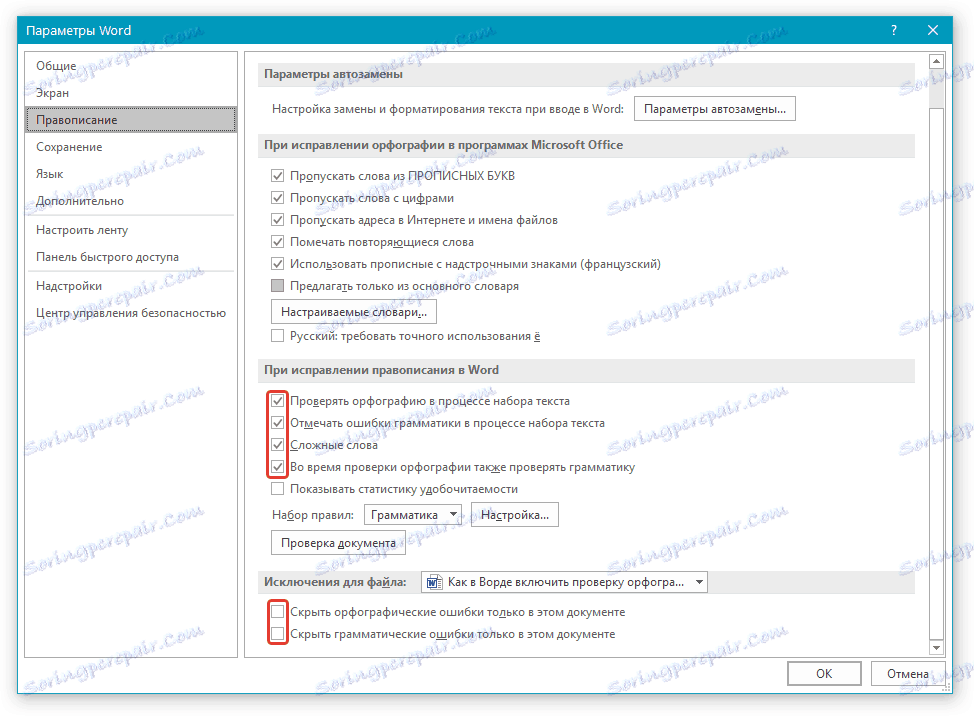
Poznámka: Zaškrtávací políčko Zobrazit statistiku čitelnosti nelze zkontrolovat.
5. Ověření pravopisu ve slově (pravopis a gramatika) bude zahrnuto pro všechny dokumenty, včetně těch, které vytvoříte v budoucnu.
Lekce: Jak odstranit podtržení v aplikaci Word
Poznámka: Kromě slov a frází napsaných s chybami textový editor také zdůrazňuje neznámé slova, která chybí ve vestavěném slovníku. Tento slovník je společný pro všechny programy sady Microsoft Office. Vedle neznámých slov červená vlnitá čára také zdůrazňuje slova napsaná v jiném jazyce, než je hlavní jazyk textu a / nebo jazyk aktuálně aktivního ortografického balíčku.

- Tip: Chcete-li do slovníku programu přidat podtržené slovo a tím vyloučit jeho podtržení, klepněte pravým tlačítkem na něj a vyberte možnost "Přidat do slovníku" . Pokud je to nutné, můžete toto slovo přeskočit zaškrtnutím příslušné položky.

To je to, že z tohoto krátkého článku jste se dozvěděli, proč Slovo nevyzdvihuje chyby a jak je opravit. Nyní se zdůrazní všechna nesprávně napsaná slova a fráze, což znamená, že uvidíte, kam jste udělali chybu a budete ji moci napravit. Naučte se Slovo a nedělejte chyby.